我正在创建一个自定义的片段对话框,它具有圆角和布局,不会填充屏幕宽度(最好只需要包裹其内容)。
这是我的rounded_dialog.xml文件位于drawable文件夹中,由我的自定义ThemeWithCorners作为对话框的背景进行调用。我还尝试将其设置为线性布局的背景来创建其内容,但没有任何作用。
<shape xmlns:android="http://schemas.android.com/apk/res/android"
android:shape="rectangle"
>
<solid android:color="@android:color/white"/>
<corners android:radius="20dp"
/>
</shape>
这是我调用对话框的方式:
final String FTAG = "TAG_FRAGMENT_DIALOG_CALENDAR";
dialog = (CalendarDialog) fm.findFragmentByTag(FTAG);
ft = fm.beginTransaction();
if (dialog != null)
{
ft.remove(dialog);
}
dialog = CalendarDialog.newInstance(this);
dialog.setCancelable(true);
ft.add(dialog, FTAG);
ft.show(dialog);
ft.commit();
在对话框的onCreate方法中,我设置了样式和主题:
@Override
public void onCreate(Bundle savedInstanceState) {
super.onCreate(savedInstanceState);
setStyle(DialogFragment.STYLE_NO_TITLE, R.style.ThemeWithCorners);
}
这是onCreateView方法:
@Override
public View onCreateView(LayoutInflater inflater, ViewGroup container,
Bundle savedInstanceState) {
getDialog().setCanceledOnTouchOutside(true);
v = (MyCalendar)inflater.inflate(R.layout.calendar_dialog, container, true)
return v;
}
我也尝试将这段代码添加到onCreateDialog方法中,正如其他Stack Overflow上的答案所建议的那样,但仍然不起作用:
@Override
public Dialog onCreateDialog(Bundle savedInstanceState)
{
Dialog d = super.onCreateDialog(savedInstanceState);
LayoutParams lp=d.getWindow().getAttributes();
d.getWindow().setBackgroundDrawable(new ColorDrawable(0));
lp.width=-2;lp.height=-2;lp.gravity=Gravity.CENTER;
lp.dimAmount=0;
lp.flags=LayoutParams.FLAG_LAYOUT_NO_LIMITS | LayoutParams.FLAG_NOT_TOUCH_MODAL;
return d;
}
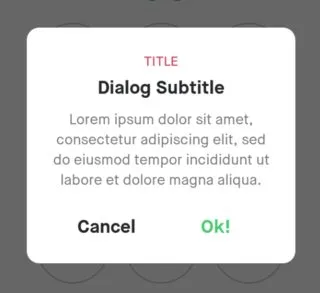
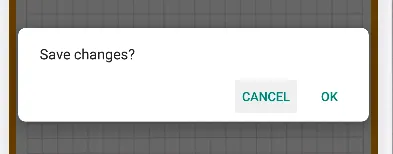
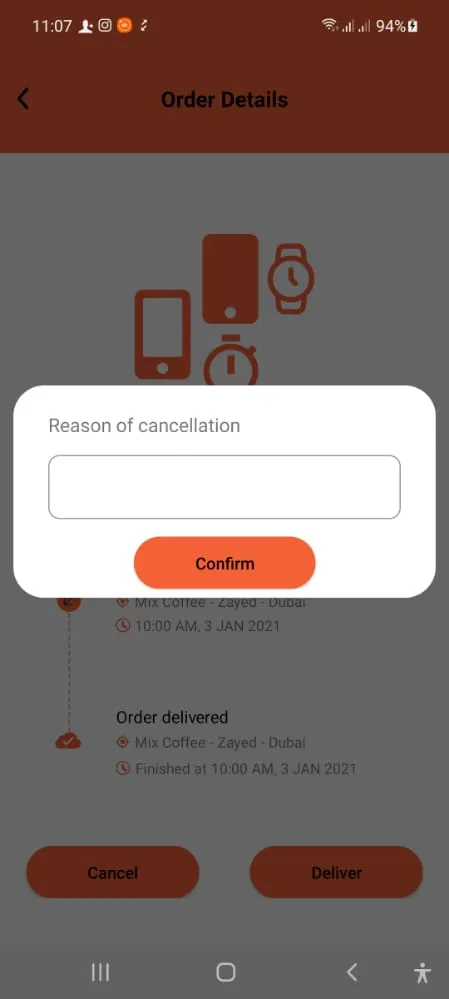
ConstraintLayout而不是LinearLayout。 - Michael Osofsky